
Når du bruger en af Apples computere, smartphones eller tablets, er et Apple-ID integreret til ikke kun at konfigurere enheder i første omgang, men også få det bedste ud af dem, når du bruger dem. Når du betaler en præmie for at bruge et økosystem, der “bare fungerer”, lammer ikke et Apple-ID oplevelsen.
Bemærk : For denne vejledning antager vi, at du allerede har en iPhone eller iPad i gang, og at du skal oprette et ekstra Apple-id. Disse trin er de samme, selvom du opsætter en ny enhed. Når du når det punkt, hvor du indtaster dit Apple-id, skal du trykke på "Glemt adgangskode eller ikke har et Apple-id", før du trykker på "Opret et gratis Apple-id" og følger processen.
Hele processen starter, som så mange gør, i appen Indstillinger. Hvis du er logget ind på et Apple-id i øjeblikket, skal du trykke på det øverst på skærmen og derefter trykke på "Log af" lige nederst.
Når du logger ud (eller hvis du ikke allerede er logget ind), skal du trykke på "Log ind på din iPhone" øverst på skærmen.
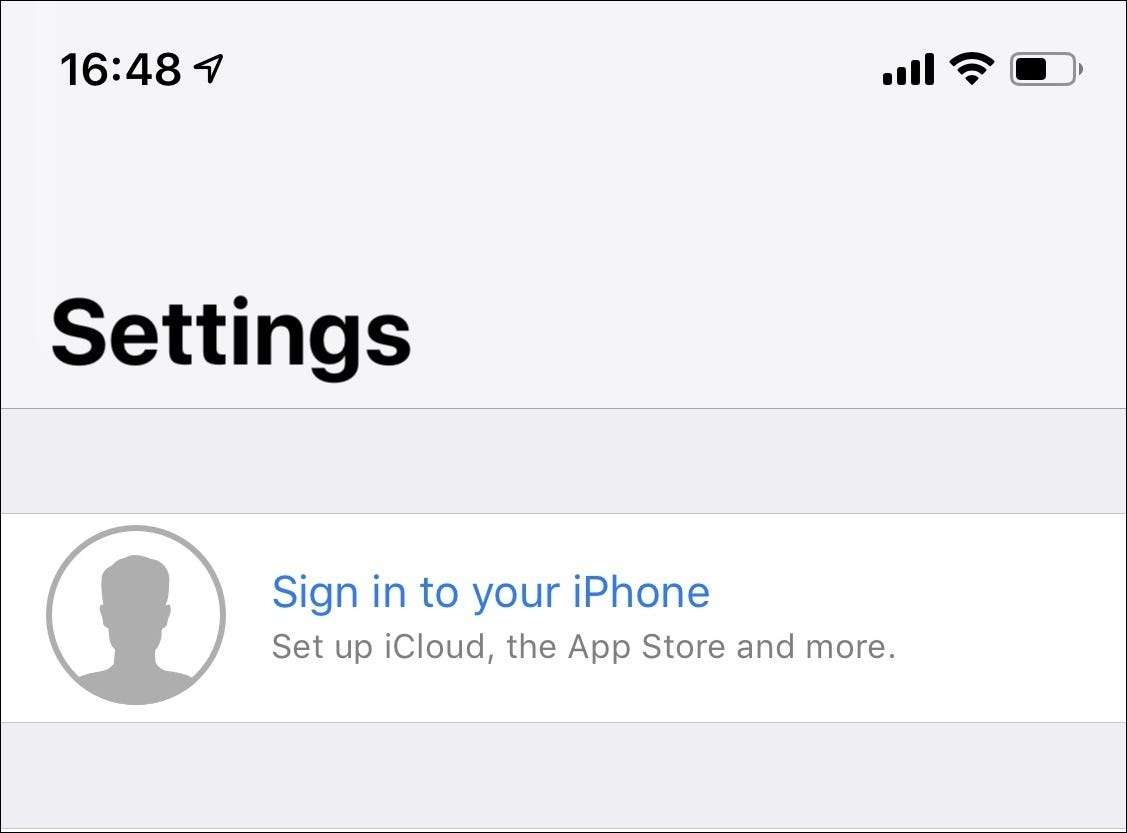
Tryk på linket "Har ikke et Apple ID eller har glemt det", og tryk derefter på "Opret Apple ID", når det nye vindue dukker op.
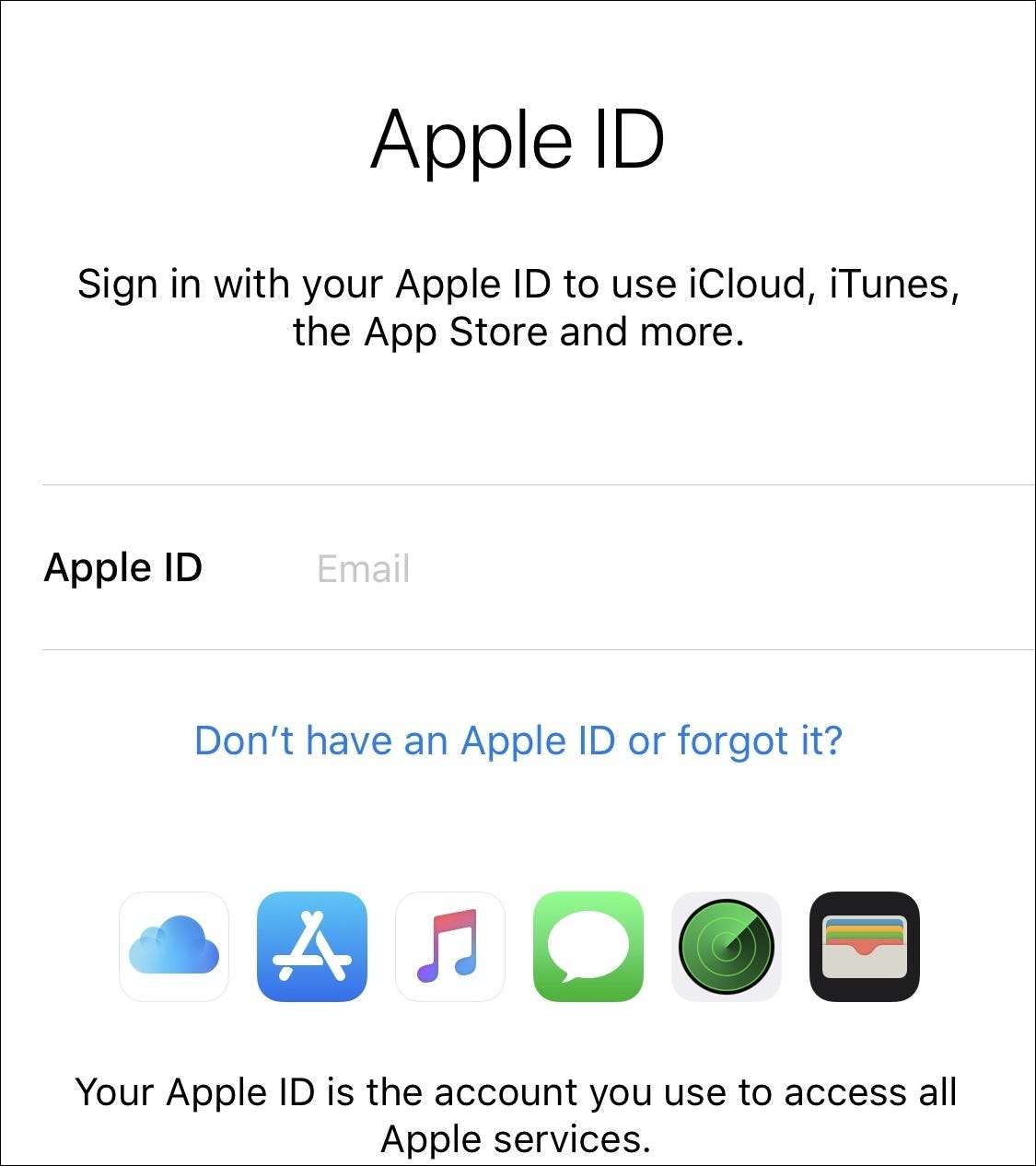
Nu skal du gennemgå processen og give Apple de oplysninger, den har brug for for at oprette kontoen. Dette inkluderer indtastning af din fødselsdato og dit fulde navn. Når du har gjort det, skal du trykke på knappen "Næste" for at komme videre.
På dette tidspunkt får du to muligheder. Du kan enten oprette en konto med en ny, gratis iCloud-e-mail-adresse eller tildele en eksisterende e-mail-adresse til det nye Apple ID. Hvis du ikke ønsker eller har brug for en ekstra e-mail-adresse, er det måske den rigtige vej her at indtaste din eksisterende. Og du kan bruge den adresse, du vil have - Gmail, Outlook.com, dit eget domæne osv.
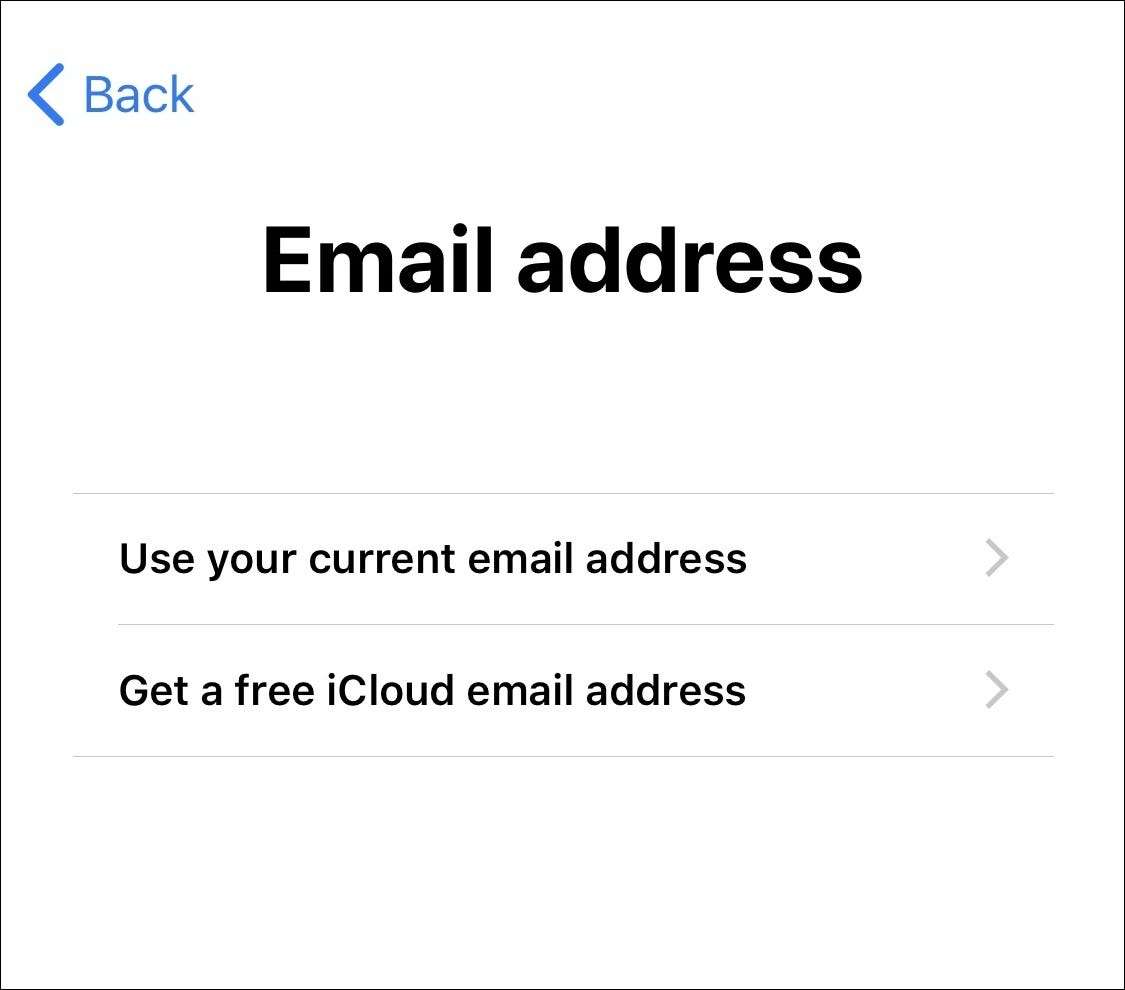
Derefter skal du oprette og bekræfte en adgangskode. Vær sikker på opret en stærk, unik adgangskode her som enhver, der har adgang til dit Apple-id, effektivt vil have nøglerne til kongeriget. Måske vi være så dristige at foreslå, at du bruger en adgangskodeadministrator her, hvis du ikke allerede gør det?
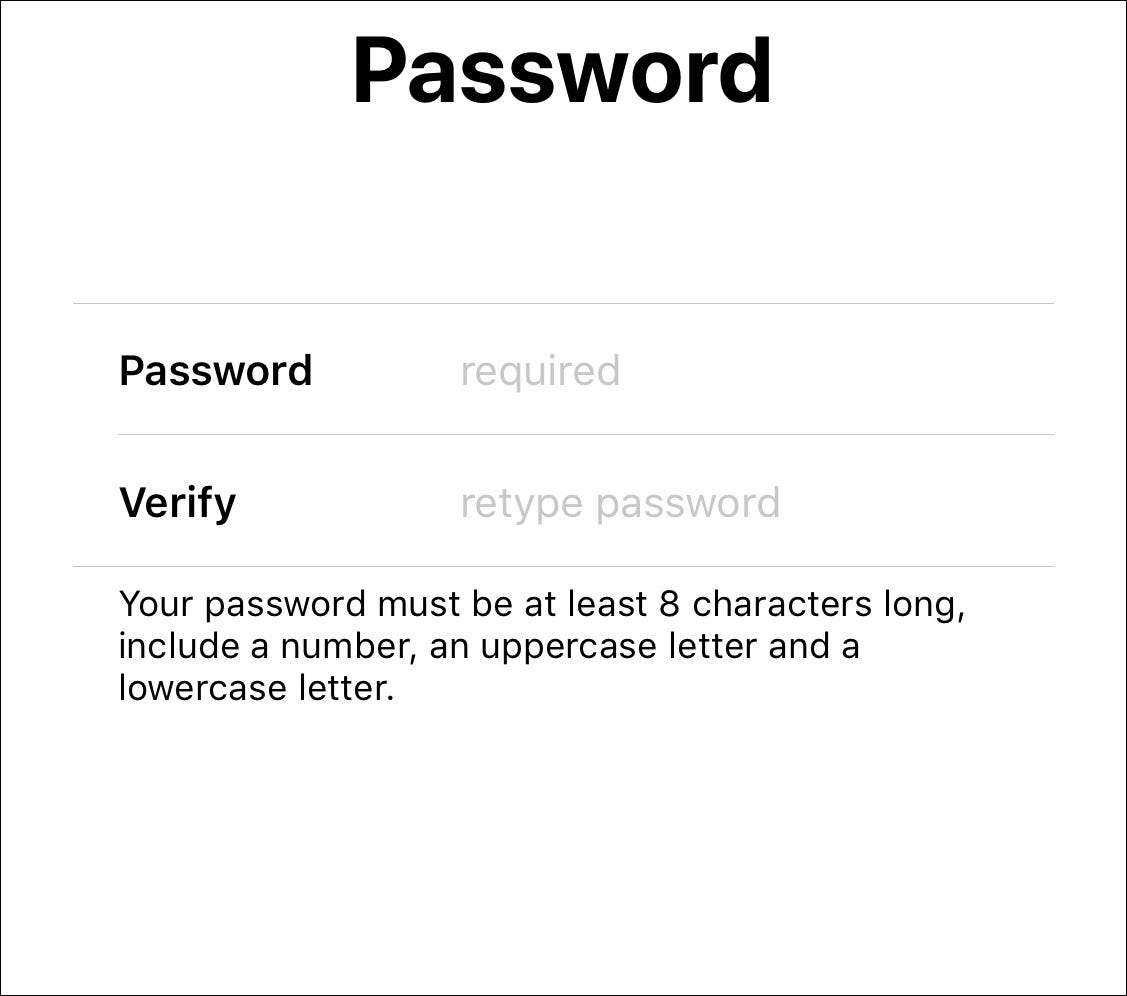
Som et sidste sikkerhedsniveau kræver Apple, at du vælger eller indtaster et telefonnummer til identitetsbekræftelsesformål. Du modtager en SMS eller ringer til dette nummer under oprettelsen af Apple ID.
Derefter ser den del alle frem til og accepterer Apples vilkår og betingelser. Hvis du ikke er enig, kan du ikke oprette et Apple-id. Du bliver også bedt om at indtaste enhedens adgangskode, hvis den er konfigureret.
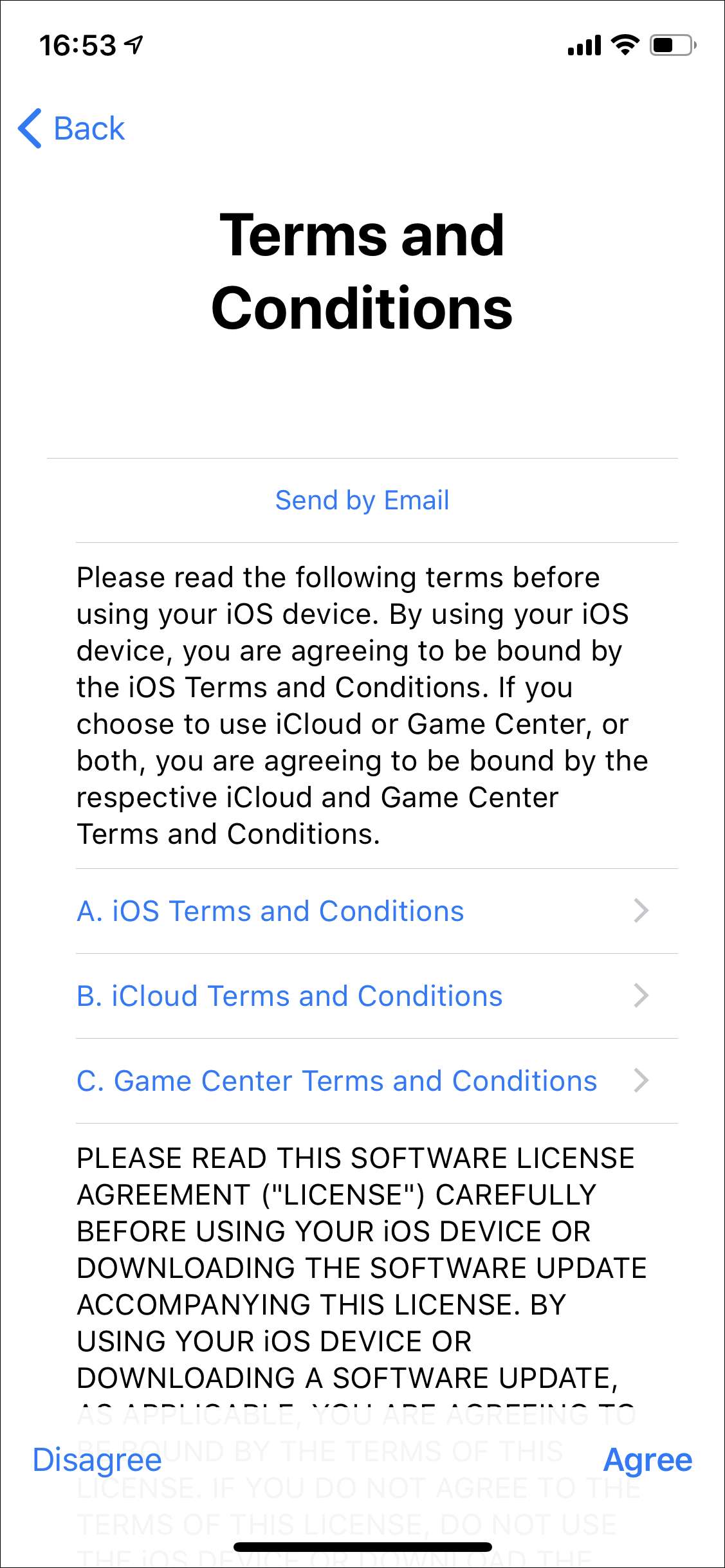
Derefter skal du bekræfte din e-mail-adresse ved at indtaste en kode, du vil modtage. Derefter skal du beslutte, om du vil flette dine iCloud-data med data fra Safari, Påmindelser, Kontakter og Kalendere. Vælg enten "Flet" eller "Flet ikke" afhængigt af din præference.
Og du er færdig! Nu kan du konfigurere enhver adresse og betalingsinformation efter behov. Du kan også konfigurere Familiedeling, hvis det er noget på din radar.







